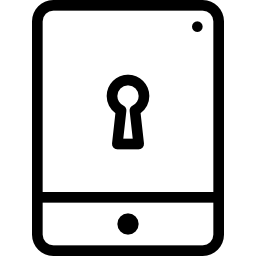Как включить отладку по USB на Samsung Galaxy A01?
Отладка по USB разблокирует ваш Samsung Galaxy A01 и позволяет получить доступ к исходным файлам с ПК. Вряд ли вам будет полезно включать отладку по USB, потому что для этого требуются специальные знания кода Android. Иногда бывает удобно, если вы забудете свой пароль или модель. Узнайте в этом руководстве, почему интересно отлаживать ваш Samsung Galaxy A01 и как это сделать. Затем вы увидите, как использовать инструменты ADB, например, для удаления пароля. Наконец, вы узнаете, как отключить отладку по USB и, таким образом, снова защитить свой Samsung Galaxy A01.

Что такое отладка по USB на android?
Отладка – это опция, часто предназначенная для разработчиков Android, которая позволяет получить доступ к корневым папкам вашего Samsung Galaxy A01. Это соответствует прямым командным строкам приложений. Отладка дает доступ к инструментам ADB (Android Debug Bridge). Например, ADB позволяет создать мост между вашим компьютером и вашим Android. Вы сможете удалить командную строку из ОС Android или изменить приложение. Будьте осторожны, манипулировать отладкой по USB опасно с точки зрения безопасности, но также и для правильного функционирования вашего Android. И особенно производители вашего Samsung Galaxy A01 могут аннулировать гарантию, если ваша ОС была изменена.
Каким способом можно включить отладку по USB на вашем Samsung Galaxy A01?
Чтобы иметь возможность активировать отладку по USB на вашем Samsung Galaxy A01, необходимо получить доступ к настройкам вашего Samsung Galaxy A01. Вам предлагается записать номер версии сборки на месте. Поскольку в тот день, когда ваш смартфон будет заблокирован, вы не сможете получить доступ к настройкам или даже разблокировать свой смартфон.
Программы для Windows, мобильные приложения, игры - ВСЁ БЕСПЛАТНО, в нашем закрытом телеграмм канале - Подписывайтесь:)
Включить отладку по USB на Android
- Откройте меню настроек вашего Samsung Galaxy A01
- Затем нажмите «О телефоне».
- Затем нажмите Информация о программном обеспечении.
- Найдите номер версии и нажмите его 7 раз подряд
- Разблокируйте свой Samsung Galaxy A01, нарисовав схему или введя PIN-код или пароль.
- Режим разработчика активирован
- Вы сможете найти Параметры для разработчиков в меню системных настроек вашего Android.
- Нажмите Параметры разработчика и проверьте режим отладки USB.
Все кончено, ваш Samsung Galaxy A01 активен для отладки по USB
Почему не работает отладка по USB?
Если когда-либо опция для разработчиков не появляется, возможно, вы 7 раз не щелкали нужную строку для версии android. Попробуйте 7 раз щелкнуть по нескольким строкам. То, что вы ищете, может называться по-другому, номер версии, но также версия сборки или номер сборки.
Как запустить ABD tools на Samsung Galaxy A01 после отладки по USB?
После активации отладки по USB вы сможете обмениваться данными между вашим компьютером и Samsung Galaxy A01. В первую очередь вам понадобится скачать андроид студию и быстрая загрузка на вашем компьютере.
Шаги по использованию ADB для удаления забытого пароля или шаблона
- Подключите Samsung Galaxy A01 к компьютеру через USB
- Откройте программное обеспечение ADB, а точнее командное окно
- Écrire adb shell rm / data / system / gesture. ключ
- И вход
- Перезагрузите Samsung Galaxy A01
- При перезапуске вы можете выбрать новый пароль или шаблон
Если вы хотите разблокировать свой Samsung Galaxy A01 без отладки, ознакомьтесь с нашими статьями. Вы можете найти множество решений для разблокировки Samsung Galaxy A01 в случае забытого рисунка или для разблокировки Samsung Galaxy A01 в случае забытого пароля.
Каким способом можно отключить режим отладки по USB?
Методика отключения опции отладки USB проста.
- Откройте меню настроек вашего Samsung Galaxy A01
- Щелкните Параметры разработчика
- Удалите опцию отладки USB
Если вы ищете другие руководства по своему Samsung Galaxy A01, мы приглашаем вас взглянуть на другие статьи в категории: Samsung Galaxy A01.
Программы для Windows, мобильные приложения, игры - ВСЁ БЕСПЛАТНО, в нашем закрытом телеграмм канале - Подписывайтесь:)